क्या आपने अपने आईपैड पर Google क्रोम इंस्टॉल किया था, लेकिन क्रोम एक्सटेंशन दिखाई नहीं दे रहे हैं? क्या आपको iPad पर Chrome के लिए एक्सटेंशन की सख्त आवश्यकता है? नीचे सबसे अच्छा उत्तर और विकल्प खोजें।
Google क्रोम एक्सटेंशन क्रोम वेब स्टोर से वेब ब्राउजर की कार्यक्षमता बढ़ाने में मदद मिलती है। अधिकांश सॉफ़्टवेयर डेवलपर क्रोम में ऐप की कार्यक्षमता को एकीकृत करने के लिए क्रोम एक्सटेंशन भी विकसित करते हैं।
मैक, विंडोज पीसी, क्रोमबुक और लिनक्स जैसे बड़े कंप्यूटिंग उपकरणों पर यह सुविधा आसानी से उपलब्ध है।
चूँकि आपको उपरोक्त उपकरणों पर क्रोम एक्सटेंशन का उपयोग करने की आदत है, आप उम्मीद करते हैं कि ये ऐप iPhone, iPad या Android उपकरणों के लिए Google Chrome ब्राउज़र पर काम करेंगे।
आईपैड पर क्रोम के लिए एक्सटेंशन
अभी तक, Apple iPad आपको iPad के लिए Google Chrome पर Chrome वेब स्टोर एप्लिकेशन इंस्टॉल करने की अनुमति नहीं देता है। यह iPhone पर Google Chrome ब्राउज़र के लिए भी सही है।
इसी तरह, आप किसी Android डिवाइस पर भी ऐसे एक्सटेंशन इंस्टॉल नहीं कर सकते हैं।
Google के अनुसार, क्रोम वेबस्टोर ऐप्स केवल Google क्रोम एप्लिकेशन के डेस्कटॉप संस्करण के लिए हैं। मैक या विंडोज पीसी जैसे डेस्कटॉप पर, Google क्रोम ब्लिंक ब्राउज़र इंजन पर चलता है, जो वेब ब्राउज़र के लिए पैरेंट क्रोमियम प्रोजेक्ट का एक हिस्सा है।
डेस्कटॉप संस्करण आपको बिना तृतीय-पक्ष कोड चलाने की अनुमति देने के लिए एक सुरक्षित पारिस्थितिकी तंत्र बना सकता है विंडोज, मैक, जैसे डिवाइस ऑपरेटिंग सिस्टम द्वारा मजबूर सुरक्षा नीतियों और नियमों का उल्लंघन करना और लिनक्स।
इसके विपरीत, आईपैड या आईफोन के लिए क्रोम वेब ब्राउजर को एक्सकोड - ऐप्पल के एकीकृत विकास पर्यावरण (आईडीई) पर प्रोग्राम और संकलित किया गया है। Apple, Google या किसी अन्य iOS और iPadsOS ऐप डेवलपर को अपने ऐप में अज्ञात कोड चलाने की अनुमति नहीं देता है।
सीधे शब्दों में कहें, iPad और iPhone ऐप अपने स्वयं के कोड चला सकते हैं जो डेवलपर Apple को प्रकट करता है। लेकिन, ऐप स्टोर ऐप्स एक बार आपके iPad/iPhone पर इंस्टॉल हो जाने के बाद, अन्य तृतीय-पक्ष ऐप्स चलाने के लिए ऐप इंजन नहीं बन सकते।
इसलिए, Google Chrome iPad और iPhone उपकरणों पर एक्सटेंशन स्थापित या चला नहीं सकता है।
Apple iPad पर Chrome के लिए एक्सटेंशन की अनुमति क्यों नहीं देता?
मुख्य रूप से, Apple अपने राजस्व मॉडल के कारण iPad पर Google Chrome एक्सटेंशन की अनुमति नहीं देता है। यह आपके द्वारा Apple के ऐप स्टोर को बायपास करके तृतीय-पक्ष मार्केटप्लेस पर इंस्टॉल किए गए ऐप्स से राजस्व एकत्र करने में सक्षम नहीं होगा।
अन्य उल्लेखनीय कारण हैं:
- Apple डिवाइस सुरक्षा और ग्राहक डेटा गोपनीयता को गंभीरता से लेता है। इसलिए, यह Google Chrome जैसे किसी भी ऐप का उपयोग करके आपके iPhone या iPad पर अज्ञात कोड चलाने की अनुमति नहीं देता है।
- Chrome वेब स्टोर ऐप इंस्टॉलेशन की अनुमति देने से तृतीय-पक्ष ऐप डेवलपर्स को Apple के उच्च-गुणवत्ता वाले ऐप डेवलपमेंट और गुणवत्ता सत्यापन नीतियों को बायपास करने का विकल्प मिल जाएगा।
- Apple आपके टैबलेट या स्मार्टफोन से मैलवेयर, वायरस और ट्रोजन को दूर रखने के लिए गेटकीपर के रूप में काम नहीं कर पाएगा। इसलिए, अब आप वस्तुतः iOS, iPadOS और Mac जैसे Apple इकोसिस्टम पर वायरस का सामना कर रहे हैं।
आईपैड पर क्रोम के लिए एक्सटेंशन: विकल्प
सफारी एक्सटेंशन का प्रयोग करें
क्रोम की तरह, आईपैड पर सफारी वेब ब्राउजर भी ऐप स्टोर से सुरक्षित एक्सटेंशन इंस्टॉल करके अपनी क्षमताओं को बढ़ाने का विकल्प प्रदान करता है। यहां बताया गया है कि आप सफ़ारी ब्राउज़र पर एक्सटेंशन का उपयोग कैसे कर सकते हैं:
- आईपैड खोलें समायोजन अनुप्रयोग।
- बाईं ओर के पैनल पर, देखने तक स्क्रॉल करें सफारी. नल सफारी.
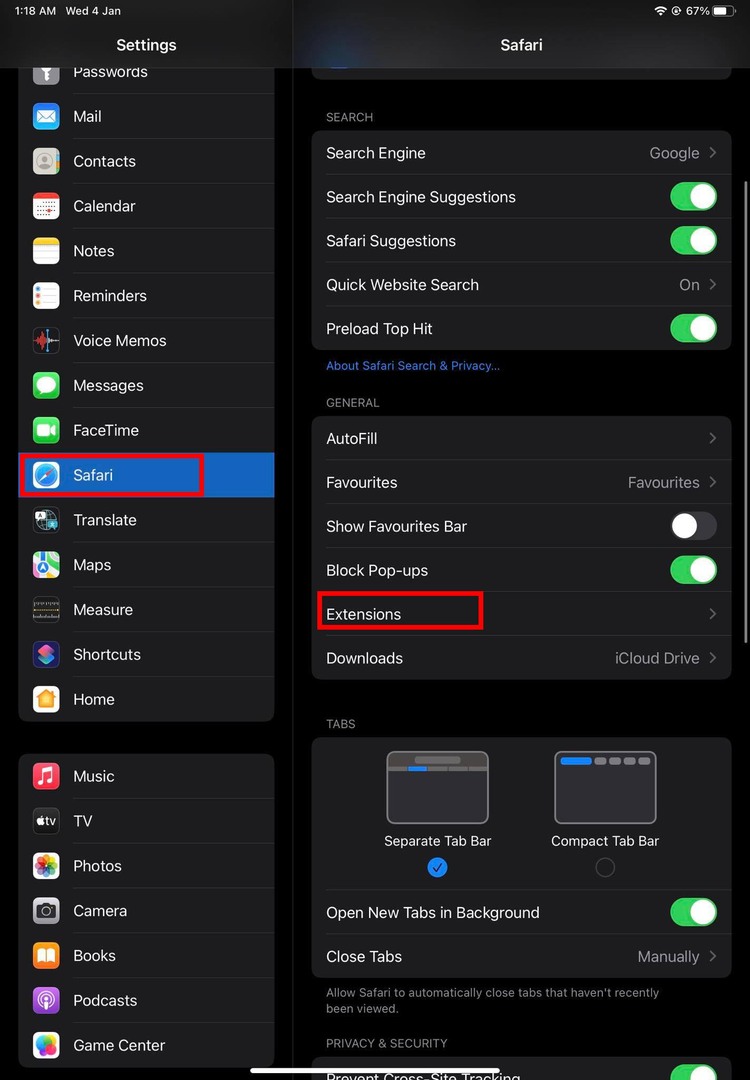
- अब, चयन करें एक्सटेंशन दाईं ओर के पैनल पर।
- एक्सटेंशन स्क्रीन आपको सभी उपलब्ध दिखाता है सफारी एक्सटेंशन.
- यदि आपने अभी तक सुविधा का उपयोग नहीं किया है तो यह खाली हो सकता है।
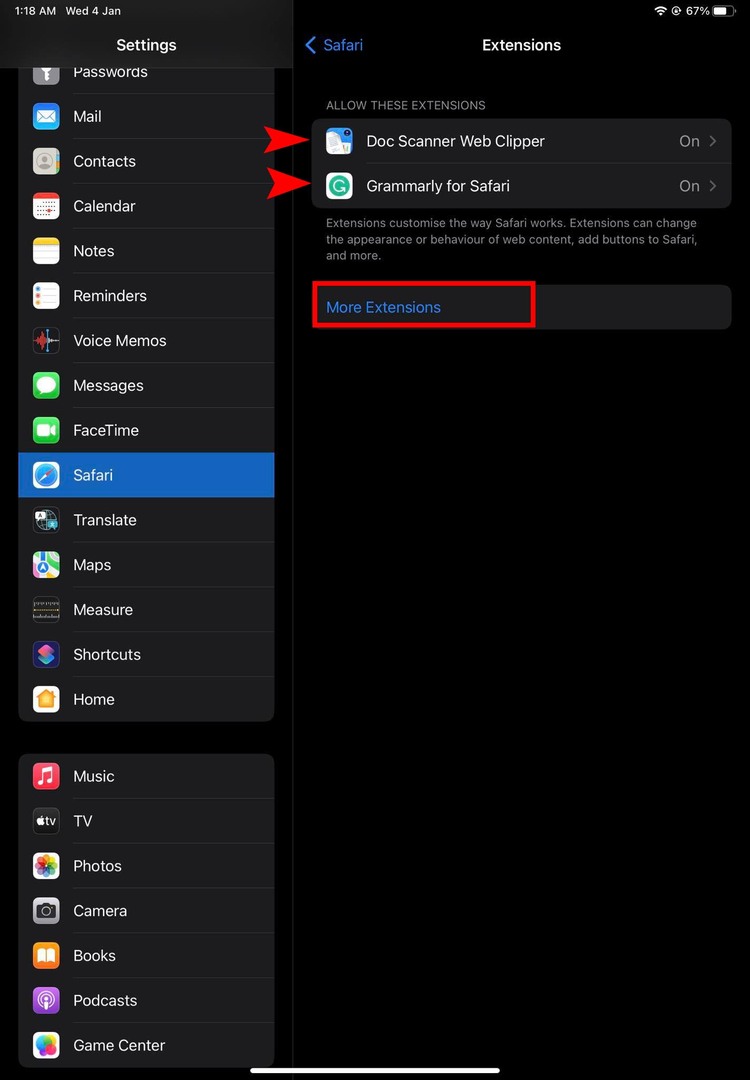
- नल अधिक एक्सटेंशन सफारी पर एक्सटेंशन इंस्टॉल करने के लिए।
- पर सफारी एक्सटेंशन स्क्रीन पर, आप अधिक एक्सटेंशन खोजने के लिए ऐप्स की सूची को बाएं या दाएं स्वाइप कर सकते हैं. वैकल्पिक रूप से, आप नीचे भी स्क्रॉल कर सकते हैं।
- एक्सटेंशन इंस्टॉल करने के बाद, iPad पर जाएं होम स्क्रीन.
- खोलें सफारी ब्राउज़र।
- थपथपाएं एक्सटेंशन प्रबंधित करें आइकन के दाईं ओर सफारी खोज मैदान।
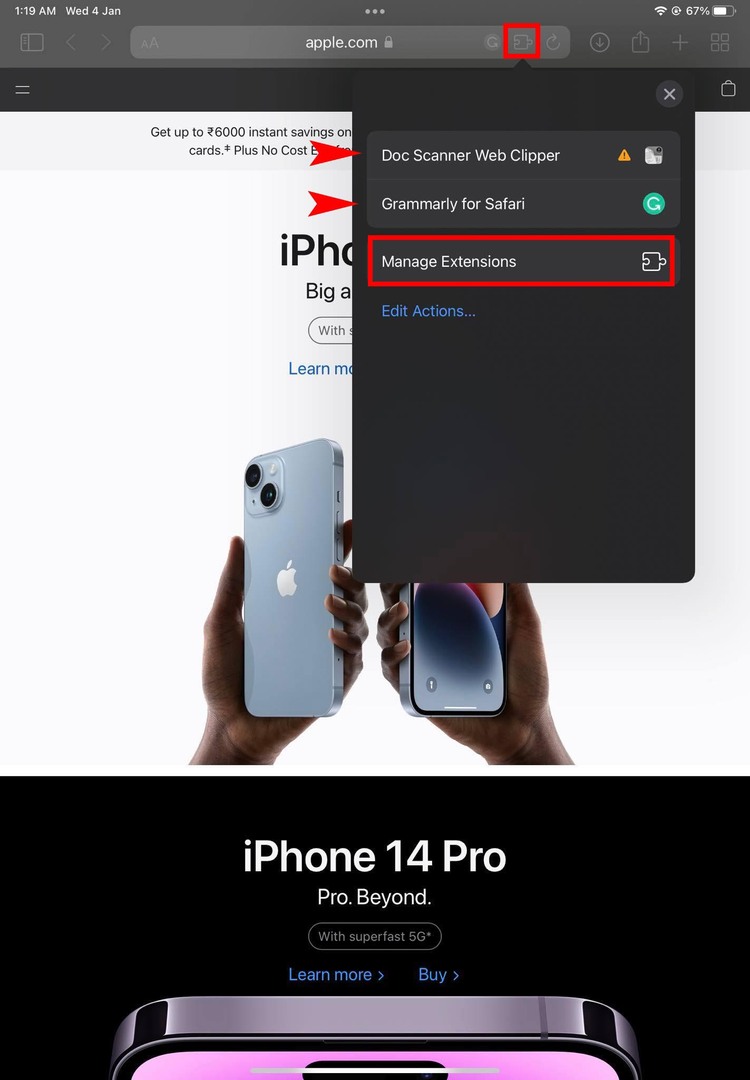
- चुनना एक्सटेंशन प्रबंधित करें.
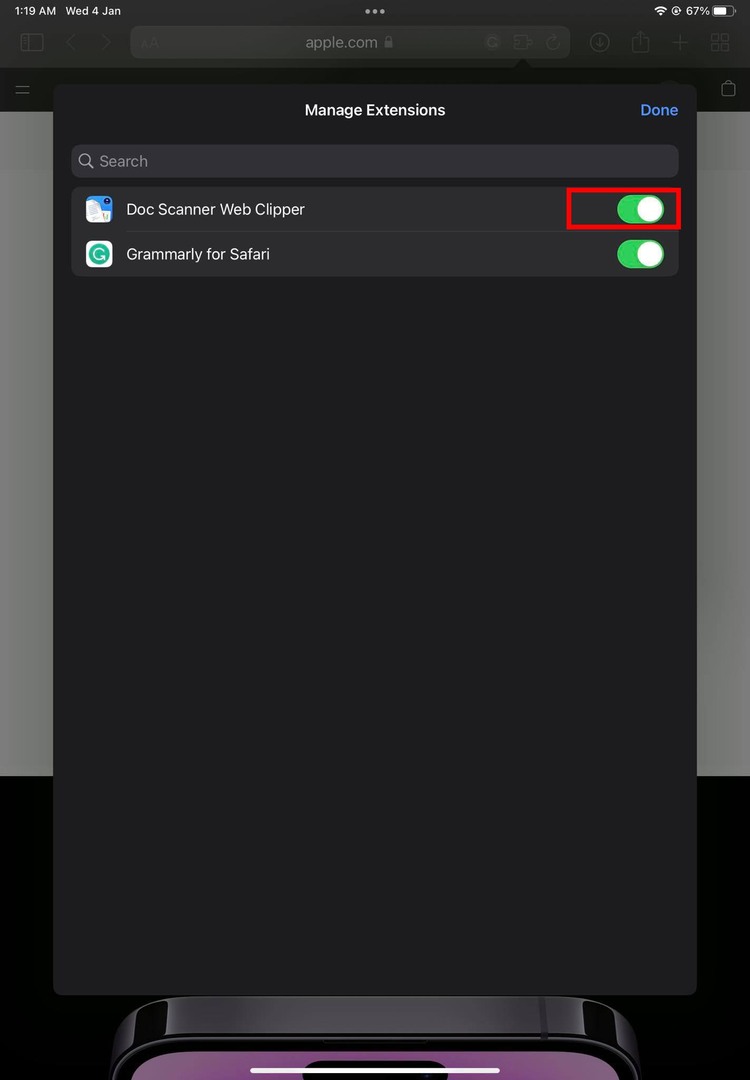
- चालू करें वह एक्सटेंशन जिसे आप सफारी पर उपयोग करना चाहते हैं।
- अब, के ठीक ऊपर सक्रिय एक्सटेंशन पर टैप करें एक्सटेंशन प्रबंधित करें इसका उपयोग करने का विकल्प।
इतना ही! आपको जिस प्रकार के एक्सटेंशन की आवश्यकता है, उसे देखें, इसे सफारी पर स्थापित करें और अपना काम करना शुरू करें। आप उपरोक्त चरणों को iPhone के लिए Safari पर भी आज़मा सकते हैं।
क्रोम पर मैनुअल विधि का प्रयास करें
iPad के लिए आपके Chrome ब्राउज़र पर कुछ Safari एक्सटेंशन काम कर सकते हैं। आप इन सरल चरणों का पालन करके सभी सफारी ऐप्स का परीक्षण कर सकते हैं कि वे क्रोम पर काम करते हैं या नहीं:
- खुला क्रोम आईपैड पर।
- के लिए जाओ Google.com या कोई अन्य वेबसाइट।
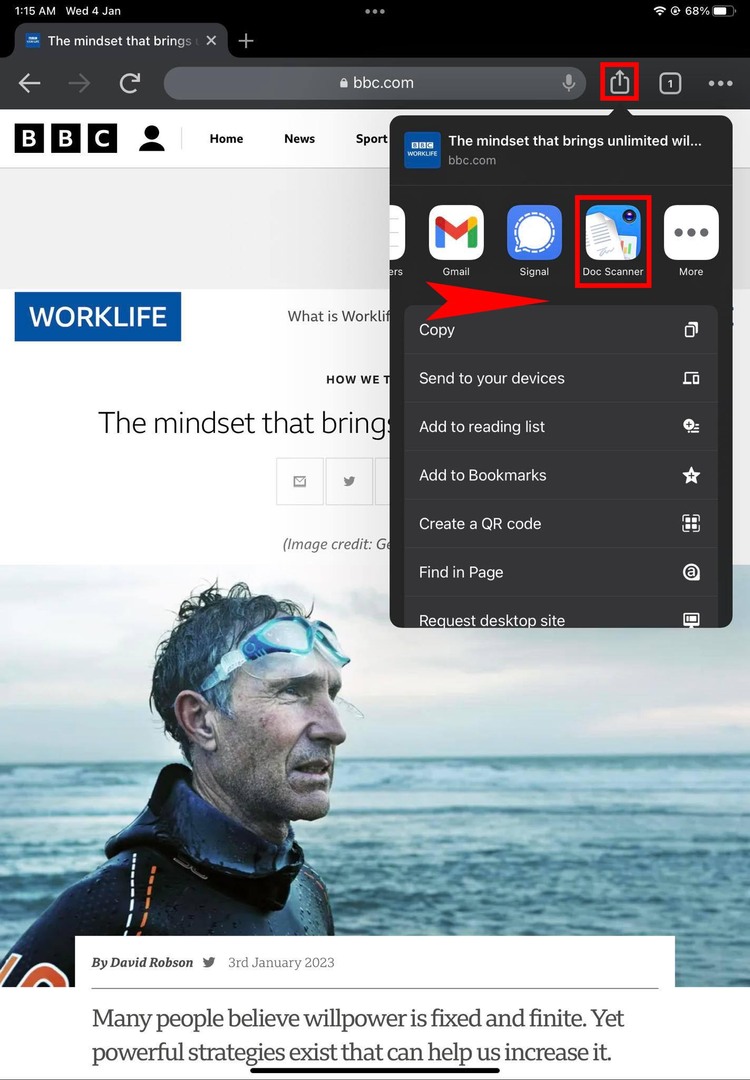
- अब, टैप करें शेयर करना आइकन के ठीक दाईं ओर एमआईसी क्रोम पर आइकन।
- ऐप्स को बाईं ओर स्वाइप करें।
- लिस्ट में आपको कई ऐप्स मिल जाएंगे। अगर आपको कोई दिखे सफारी एक्सटेंशन इस सूची में, इस पर टैप करें।
- यदि एक्सटेंशन संगत है, तो यह Chrome पर iPad पर Chrome के एक्सटेंशन की तरह ही चलेगा।
इस पद्धति की सफलता दर बहुत कम है और यह सफारी एक्सटेंशन की बहुत सीमित सूची को छोड़कर काम नहीं कर सकती है। यदि आपका कोई सफारी एक्सटेंशन इस तरह से काम करता है, तो इस लेख के कमेंट बॉक्स में एक नोट छोड़ना न भूलें।
क्रोम रिमोट डेस्कटॉप का प्रयोग करें
यदि आपको तत्काल क्रोम एक्सटेंशन का उपयोग करने की आवश्यकता है तो आप इस विधि को आजमा सकते हैं। हालाँकि, जिस पीसी पर आपके पास पहले से ही क्रोम एक्सटेंशन है, वह ऑनलाइन होना चाहिए और रिमोट ऑपरेशन के लिए पहले से कॉन्फ़िगर किया जाना चाहिए क्रोम रिमोट डेस्कटॉप.
अपने iPad पर नीचे दिए गए चरणों का प्रयास करें:
- से क्रोम रिमोट डेस्कटॉप ऐप डाउनलोड और इंस्टॉल करें ऐप स्टोर.
- ऐप खोलें और टैप करें दाखिल करना.
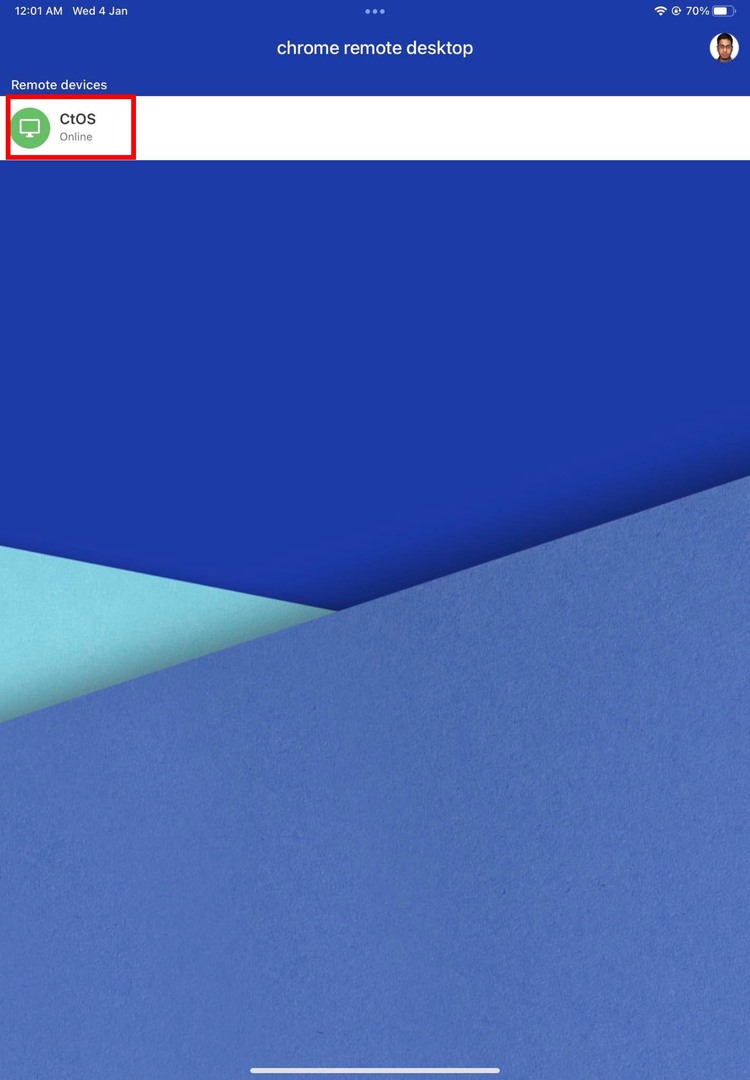
- अपने पीसी पर अपने क्रोम ब्राउज़र पर उस ईमेल का उपयोग करके साइन इन करें जिससे आपने क्रोम रिमोट डेस्कटॉप ऐप इंस्टॉल किया है।
- आईपैड पर क्रोम रिमोट डेस्कटॉप की होम स्क्रीन आपके पीसी को रिमोट सपोर्ट के लिए एक ऑनलाइन डिवाइस के रूप में दिखाएगी।
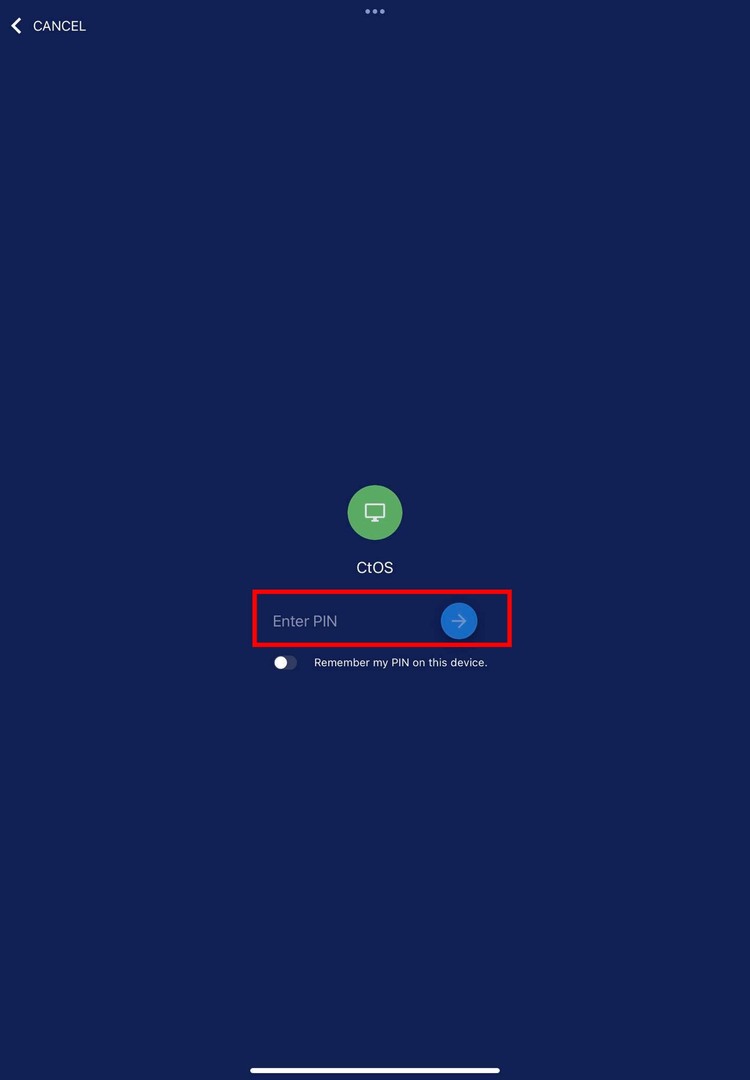
- डिवाइस का चयन करें और फिर पूर्व-कॉन्फ़िगर पिन के माध्यम से रिमोट कनेक्शन को प्रमाणित करें।
- अब, आप अपने iPad का उपयोग करके पीसी को दूरस्थ रूप से संचालित कर सकते हैं।
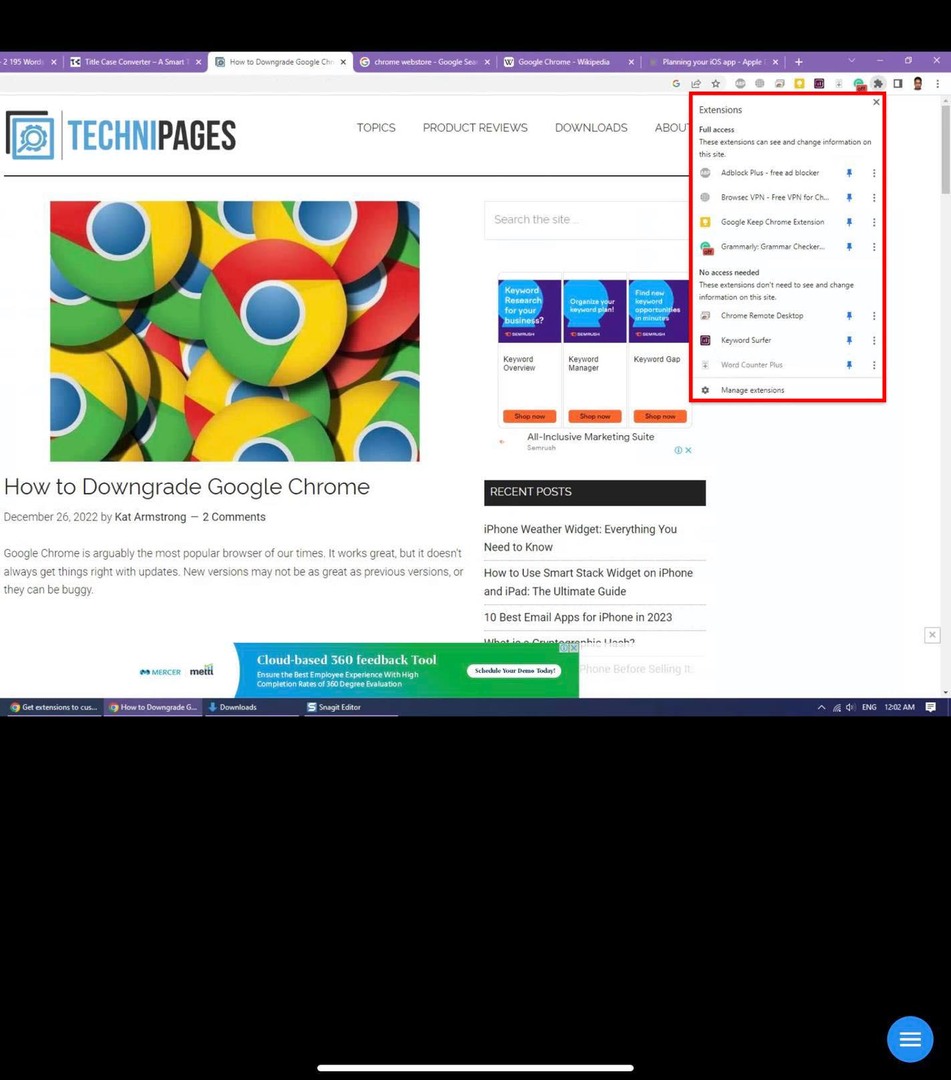
- पीसी पर क्रोम खोलें और उन एक्सटेंशन का उपयोग करें जिनकी आपको तत्काल आवश्यकता है।
IPad पर Chrome के लिए एक्सटेंशन: अंतिम शब्द
अब आप जानते हैं कि आपका iPad या iPhone Chrome ब्राउज़र पर Chrome वेब स्टोर एप्लिकेशन इंस्टॉल करने की अनुमति नहीं देता है। बेहतर अनुभव के लिए आप सफारी में जा सकते हैं।
वैकल्पिक रूप से, आप पीसी या मैक पर डेस्कटॉप क्रोम ऐप के माध्यम से क्रोम एक्सटेंशन का उपयोग करने के लिए दूरस्थ डेस्कटॉप विधि का उपयोग कर सकते हैं।
यदि आप iPad या iPhone पर क्रोम के लिए एक्सटेंशन का उपयोग करने के लिए कोई हैक जानते हैं तो नीचे टिप्पणी करना न भूलें।
अगला, सीखना क्रोम में बैटरी सेविंग मोड का उपयोग करें.